win7打开隐藏文件的方法 win7怎么显示隐藏文件
更新时间:2023-11-23 11:21:38作者:zheng
在win7电脑中有很多的隐藏文件,这些文件一般情况下不会显示,有些用户想要查看隐藏文件,今天小编给大家带来win7打开隐藏文件的方法,有遇到这个问题的朋友,跟着小编一起来操作吧。
具体方法:
1.点左下角“开始”菜单,再点击“计算机”。
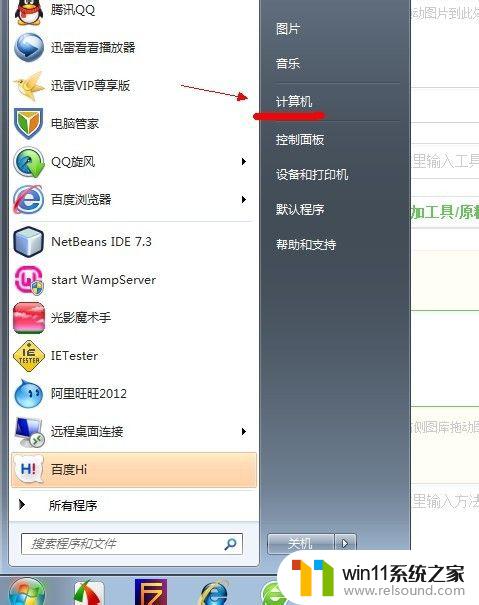
2.点击窗口顶部靠左位置的“组织”菜单,选择其中的“文件夹和搜索选项”。
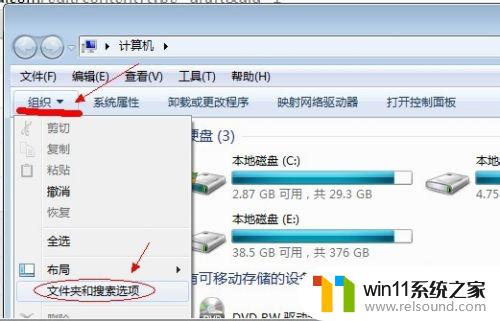
3.在弹出的窗口里点击切换到“查看”选项卡。
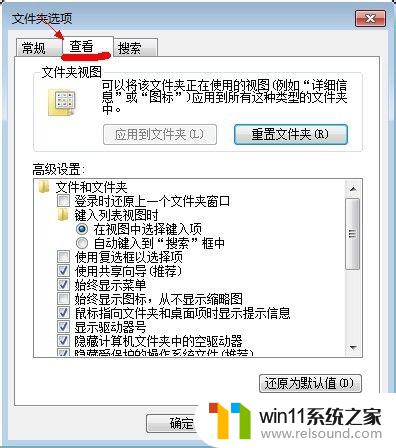
4.在窗口中部位置下拉滚动条,找到“显示隐藏的文件、文件夹或驱动器”。把前面的圈圈选中,然后点击确定。
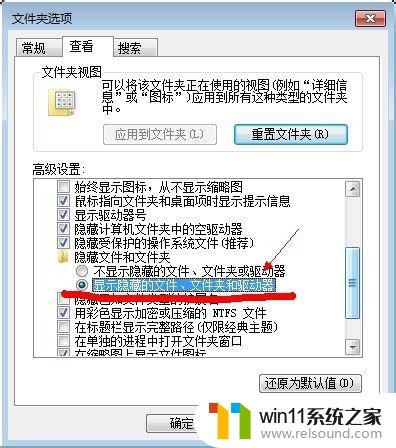
5.这时电脑中的隐藏文件和文件夹就都可以看到了。
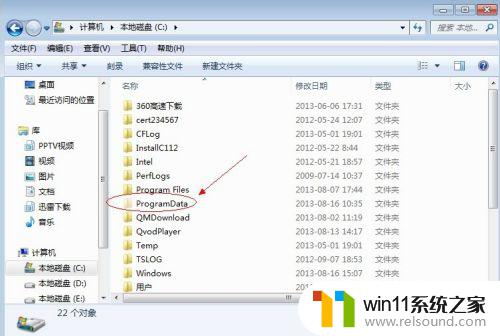
以上就是win7打开隐藏文件的方法的全部内容,有遇到这种情况的用户可以按照小编的方法来进行解决,希望能够帮助到大家。
win7打开隐藏文件的方法 win7怎么显示隐藏文件相关教程
- win7隐藏文件夹怎么找出来 win7查看隐藏文件的方法
- win7系统如何显示文件扩展名 win7文件夹扩展名怎么显示
- 任务管理器win7在哪里打开 win7任务管理器打开方法
- win7如何打开电脑摄像头功能 win7系统自带摄像头怎么打开
- 电脑文件删除了回收站也清空了怎么恢复win7
- win7系统错误代码0x0000007b软件无法启动怎么办
- 如何取消电脑开机密码win7 清除win7登录密码设置方法
- win7怎么添加五笔输入法 win7如何添加微软五笔输入法
- win7系统一键还原的操作方法 win7如何使用一键还原
- win7系统没有蓝牙功能怎么办 win7电脑蓝牙开关不见了解决方法
- win7共享给xp
- 如何删除微软拼音输入法win7
- 由于无法验证发布者,所以windows已经阻止此软件win7
- win7系统注册表在哪里
- win7主机连接电视怎么设置
- 文件共享 win7
win7系统教程推荐